Artigos em Destaque
Muitas vezes vemos a pasta $recycle.bin na unidade C ou no disco rígido externo. O que é a pasta $recycle.bin ? A pasta $recycle.bin pode ser excluída? Muitos usuários desejam excluir esta pasta, mas temem que isso tenha um sério impacto no computador.
Nesta página, daremos uma introdução detalhada à pasta $recycle.bin. Vamos começar.
O que é a pasta $RECYCLE.BIN (no disco rígido externo)
A pasta $recycl.bin é uma importante pasta oculta do sistema que normalmente é armazenada na raiz de uma unidade específica de um disco rígido interno ou externo. $recycle.bin é a pasta de link da Lixeira do sistema em cada disco rígido, que é usada para salvar o arquivo ou pasta excluída do disco rígido. É útil para recuperar arquivos excluídos por engano da Lixeira no Windows 10/8/7.
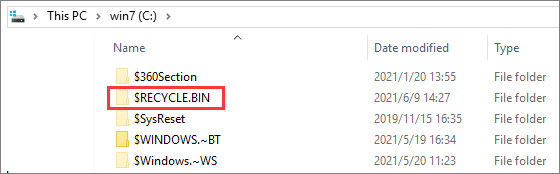
A pasta $RECYCLE.BIN é um vírus
A pasta $recycle.bin é uma pasta normal do sistema, que não é um vírus. Você não precisa excluí-lo. Se você não quiser visualizá-lo, marque "Ocultar arquivos protegidos do sistema operacional" na opção de pasta.
Onde está a pasta $RECYCLE.BIN no Windows 10
$recycle.bin é uma pasta de sistema oculta por padrão e existe no diretório raiz de cada partição. Você precisa fazer seu computador exibir os arquivos ocultos antes que você possa vê-los.
Como mostrar a pasta $RECYCLE.BIN oculta no Windows Explorer
Etapa 1. Pressione as teclas Win + E para abrir o Explorador de Arquivos em seu computador. Clique na guia "Visualizar" na barra de ferramentas superior.
Etapa 2. Selecione "Opções" e clique em "Alterar pasta e opção de pesquisa".
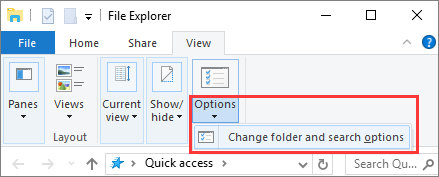
Etapa 3. Clique na guia "Visualizar". Role para baixo para marcar "Selecionar Mostrar arquivos, pastas e unidades ocultas" em Configurações avançadas. Em seguida, desmarque "Ocultar arquivos protegidos do sistema operacional (recomendado)".
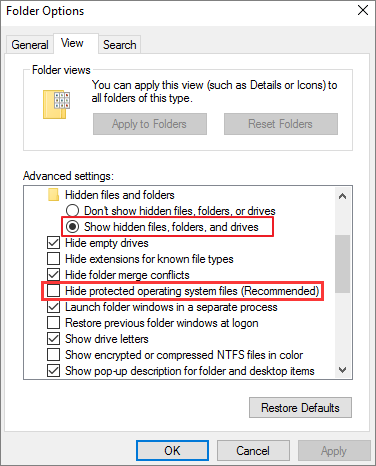
Etapa 4. Clique em "Aplicar" e "OK" para manter as alterações. Em seguida, todas as pastas/arquivos da Lixeira marcados com os atributos +H e +S serão exibidos.
Após essas configurações, o caminho de localização da pasta $recycle.bin é C:\$RECYCLE.BIN ou D:\$RECYCLE.BIN, etc.
Posso excluir a pasta $RECYCLE.BIN
O $recycle.bin é uma pasta protegida pelo sistema. Você pode remover toda a pasta $Recycle.Bin se for um usuário administrador ou por meio de um LiveCD do Linux, mas o Windows a recriará automaticamente assim que você excluir mais alguns arquivos na mesma unidade. Portanto, não pode ser excluído.
Se você achar que a pasta $recycle.bin em um determinado disco rígido está consumindo muita memória, deve haver muitos arquivos excluídos na Lixeira.
Você pode abrir a pasta $recycle.bin, clicar em Lixeira, escolher os arquivos indesejados e excluí-los da Lixeira para liberar espaço em disco.
- Aviso:
- Depois de excluir os arquivos da Lixeira, você não poderá localizar e restaurar os dados do seu computador, a menos que use um profissional software de recuperação de dados . Portanto, pense duas vezes antes de pressionar o botão Excluir.
Outra maneira de reduzir o tamanho da pasta $recycle.bin é ir até a propriedade da Lixeira e selecionar "Não mover arquivos para a Lixeira. Remover arquivos imediatamente quando excluídos".
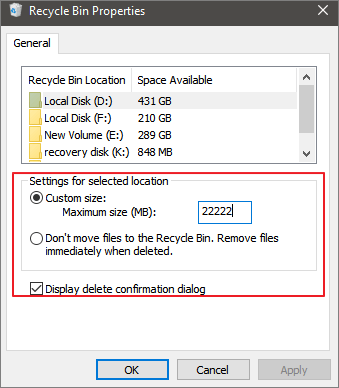
Recuperar arquivos excluídos da pasta $RECYCLE.BIN no Windows
Quando você exclui um arquivo da Lixeira, ele será excluído permanentemente do seu computador. Da mesma forma, quando você exclui arquivos da pasta $Recycle.Bin em qualquer unidade, os arquivos também desaparecem e você não consegue encontrá-los.
E se você excluir acidentalmente os arquivos necessários da Lixeira, ainda poderá recuperar seus dados? Como fazer isso? Não se preocupe. Você pode usar o EaseUS Data Recovery Wizard , uma ferramenta de recuperação de arquivos de alto nível em todo o mundo, para recuperar facilmente fotos, vídeos, documentos, e-mails ou outras centenas de formatos de arquivo perdidos.
EaseUS Data Recovery Wizard
- Recuperar arquivos do HD formatado, Lixeira esvaziada, cartão de memória, pen drive, câmera digital e filmadoras.
- Restaurar dados perdidos no Windows 10/8.1/8/7/Vista/XP e Windows Server 2019 - 2003
- Recuperar arquivos excluídos do Mac executando o macOS 11.2 ~ 10.9
Aqui estão as etapas para recuperar arquivos excluídos permanentemente da Lixeira com o programa de recuperação de dados EaseUS.
Passo 1. Selecione a Lixeira para digitalizar.
Inicie o software de recuperação de arquivos EaseUS - Data Recovery Wizard no seu PC. Selecione "Lixeira" e clique em "Procurar Dados Perdidos".

Passo 2. Verifique todos os arquivos esvaziados.
O software iniciará uma verificação rápida imediatamente para todos os arquivos excluídos e, posteriormente, uma verificação avançada será iniciada para verificar mais arquivos perdidos. Após o processo de digitalização, você pode usar o recurso Filtro para filtrar um tipo de arquivo específico, como Imagens, Documentos, Vídeos, etc.

Passo 3. Visualize e recupere arquivos.
Depois de localizar os arquivos desejados, você pode clicar duas vezes em um arquivo para obter uma visualização completa. Por fim, selecione os arquivos desejados e clique em "Recuperar".

Considerações finais
Este tutorial aborda todos os principais problemas sobre a pasta $recycle.bin, incluindo o que é a pasta $recycle.bin, é a pasta $recycle.bin um vírus, assim como você pode excluir a pasta $recycle.bin.
A Lixeira mantém todos os arquivos ou pastas excluídos temporariamente, dando a você a chance de recuperar todos os dados excluídos acidentalmente. Você pode esvaziar a Lixeira de várias maneiras para obter mais espaço livre. Mas antes de limpar a Lixeira ou a pasta $recycle.bin, verifique se os arquivos são inúteis. Se você esvaziou a Lixeira com dados cruciais, pare de usar seu computador imediatamente e aplique a ferramenta de recuperação de arquivos EaseUS para recuperar arquivos com eficiência.
Este artigo ajudou você?
Artigo Relacionado
-
Como recuperar o perfil e o histórico excluído do NetFlix
![author icon]() Rita 2025-11-05
Rita 2025-11-05 -
Recuperar fotos CR3 excluídas | Recuperação de CR3 RAW
![author icon]() Jacinta 2025-11-05
Jacinta 2025-11-05 -
Como impedir a exclusão automática de arquivos do Windows 10
![author icon]() Leonardo 2025-11-05
Leonardo 2025-11-05 -
Discord Não Abre, Trava ou Não Responde na Inicialização [Correção em 2025]
![author icon]() Rita 2025-11-05
Rita 2025-11-05